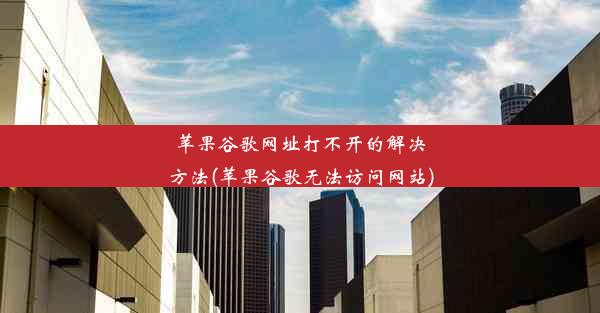一打开chrome就死机、chrome一打开就崩溃
 谷歌浏览器电脑版
谷歌浏览器电脑版
硬件:Windows系统 版本:11.1.1.22 大小:9.75MB 语言:简体中文 评分: 发布:2020-02-05 更新:2024-11-08 厂商:谷歌信息技术(中国)有限公司
 谷歌浏览器安卓版
谷歌浏览器安卓版
硬件:安卓系统 版本:122.0.3.464 大小:187.94MB 厂商:Google Inc. 发布:2022-03-29 更新:2024-10-30
 谷歌浏览器苹果版
谷歌浏览器苹果版
硬件:苹果系统 版本:130.0.6723.37 大小:207.1 MB 厂商:Google LLC 发布:2020-04-03 更新:2024-06-12
跳转至官网

一打开Chrome就死机、Chrome一打开就崩溃?解决方法大揭秘!
在现代生活中,Chrome浏览器因其强大的功能和便捷的操作而广受欢迎。有些用户在使用Chrome时遇到了一打开就死机或崩溃的问题,这无疑给工作和生活带来了极大的不便。本文将针对这一问题,为您提供详细的解决方法。
一:检查系统更新
我们需要检查操作系统是否为最新版本。老旧的系统版本可能会与Chrome浏览器存在兼容性问题,导致浏览器崩溃。请确保您的操作系统已安装最新补丁和更新。
二:清理浏览器缓存
Chrome浏览器在运行过程中会产生大量的缓存文件,这些文件可能会占用大量系统资源,导致浏览器崩溃。您可以尝试清理浏览器缓存来解决这个问题。以下是清理Chrome缓存的方法:
- 打开Chrome浏览器,点击右上角的三个点,选择设置。
- 在设置页面中,找到隐私和安全部分,点击清除浏览数据。
- 勾选缓存和Cookie和网站数据,然后点击清除数据。
三:卸载并重新安装Chrome浏览器
如果清理缓存后问题依然存在,您可以尝试卸载并重新安装Chrome浏览器。以下是卸载和重新安装Chrome的方法:
- 打开控制面板,找到程序和功能。
- 在列表中找到Chrome浏览器,点击卸载。
- 按照提示完成卸载过程。
- 重新下载Chrome浏览器,并按照安装向导完成安装。
四:检查扩展程序
有些扩展程序可能会与Chrome浏览器冲突,导致浏览器崩溃。您可以尝试禁用所有扩展程序,然后逐一启用,找出导致问题的扩展程序。以下是禁用和启用扩展程序的方法:
- 打开Chrome浏览器,点击右上角的三个点,选择更多工具。
- 点击扩展程序,在列表中找到需要禁用的扩展程序,点击禁用。
- 重新启动Chrome浏览器,观察问题是否解决。
五:检查硬件问题
如果以上方法都无法解决问题,那么可能是硬件问题导致的。您可以检查以下硬件设备是否正常工作:
- 内存:使用内存检测工具检查内存是否存在故障。
- CPU:使用CPU检测工具检查CPU是否存在过热或故障。
- 显卡:使用显卡检测工具检查显卡驱动是否正常。
六:更新显卡驱动程序
显卡驱动程序与Chrome浏览器的兼容性也可能导致浏览器崩溃。请确保您的显卡驱动程序为最新版本。以下是更新显卡驱动程序的方法:
- 访问显卡制造商的官方网站。
- 下载并安装最新版本的显卡驱动程序。
- 重启计算机,观察问题是否解决。
七:寻求专业帮助
如果以上方法都无法解决问题,建议您寻求专业技术人员帮助。他们可能会发现您未曾注意到的系统问题或硬件故障。
八:总结
一打开Chrome就死机、Chrome一打开就崩溃的问题可能会给用户带来极大的困扰。通过以上方法,您可以尝试解决这一问题。希望本文能对您有所帮助。